
Innehållsförteckning:
- Författare John Day [email protected].
- Public 2024-01-30 12:40.
- Senast ändrad 2025-01-23 15:10.


I denna instruktionsbok kommer jag att visa dig hur du byter batteri på en garageports fjärrkontroll. Denna speciella är en slags universell fjärrkontroll med 4 kanaler som ganska ofta används med andra apparater också.
Batteritypen som används är ett 27A 12V batteri.
Hela processen är snabb och kan göras även om du inte har någon erfarenhet av elektronik.
Tillbehör
27A 12V batteri -
Precisionsskruvmejsel -
Rund pensel -
Steg 1: Öppna fodralet



För att öppna höljet behöver du bara en liten skruvmejsel för att lossa de tre skruvarna på baksidan.
När de har tagits bort kan du lyfta bakstycket från fjärrkontrollen och det kommer att avslöja insidan.
Steg 2: Rengör insidan



När jag väl hade öppnat den såg jag att det samlades mycket damm inuti så jag använde en rund pensel för att skrapa den och rengöra alla insidor.
Se till att använda ett försiktigt tryck på borsten och var mycket försiktig på kretskortet. Se också till att täcka båda sidorna av alla bitarna så att i slutändan fjärrkontrollen kan se ut som ny.
Steg 3: Installera det nya batteriet



Batteriet är relativt vanligt och jag hittade det i min lokala järnaffär.
När du installerar, se till att installera den i rätt riktning med den negativa sidan av fjäderkontakten.
Om du inte gör det kan det leda till permanent skada på fjärrkontrollen, så var mycket försiktig.
För att vara säker på att placeringen är korrekt, tryck på en av knapparna och den inbyggda lysdioden ska lysa.
Steg 4: Stäng fodralet tillsammans




För att stänga allt följer vi samma procedur som för att öppna men omvänt, där vi nu lägger till kretskortet i gummihylsan och sedan placerar dem båda i fodralet.
När de sitter fint inuti kan vi lägga till bakstycket och säkra hela fjärrkontrollen med de tre skruvarna.
Steg 5: Njut

Som ett sista steg kan du testa fjärrkontrollen för att se till att den fungerar och kalla den en framgång!
Om du gillade den här instruerbara, se till att kolla mina andra, prenumerera på min YouTube -kanal och tack för att du läste.
Rekommenderad:
I-211M-L ONT: Aktivera data medan batteriet är på: 7 steg

I-211M-L ONT: Aktivera data medan batteriet är i drift: I-211M-L Optical Network Terminal (ONT) är en populär slutpunkt för abonnenter av fiberinternet eller fiberbaserade telefon (POT) och videotjänster. Nya Verizon FIOS-installationer tenderar att använda denna ONT. I motsats till tidigare ONT-enheter fungerar I-211M-L inte
Byta ut iPhone 6 Plus batteri: guide för att byta ut det interna batteriet: 12 steg (med bilder)

IPhone 6 Plus batteribyte: Guide för att byta internt batteri: Hej killar, jag gjorde en iPhone 6 batteribyteguide för en tid sedan och det verkade ha hjälpt många människor så här är en guide för iPhone 6+. IPhone 6 och 6+ har i huvudsak samma konstruktion förutom den uppenbara storleksskillnaden. Det finns
Trasig USB -hubbfix, batteriet laddas inte: 4 steg

Trasig USB -hubbfix, batteriet laddas inte: Tja, du hatar inte det när batteriet på din mobiltelefon dör och du inte kan starta telefonen igen för att ringa, skicka sms eller komma åt kontakter i telefonen förrän du skaffa en ny USB -hubb. För att få igång telefonen eller ladda
Lägga till en MPPT Solar Charger till batteriet: 4 steg
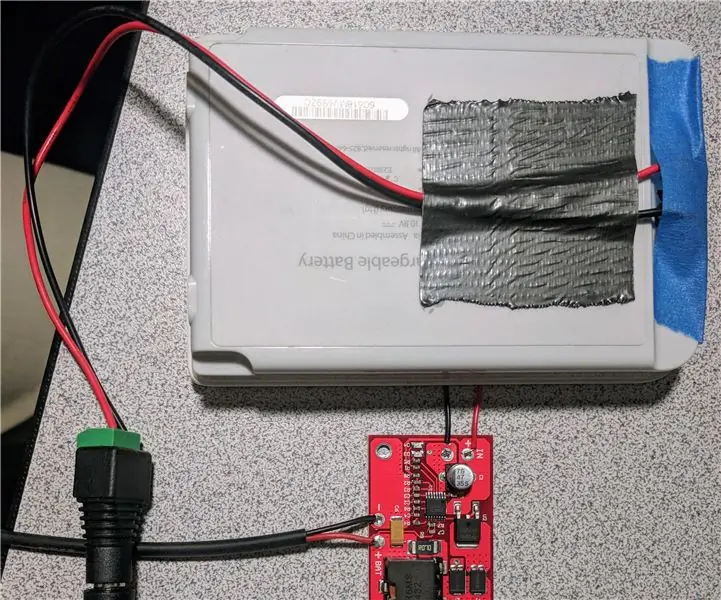
Lägga till en MPPT Solar Charger till batteriet: Det här är en idé som bygger på att återanvända ett gammalt laptopbatteri från mina tidigare instruktioner. Det är dags att använda batteriet på ett bra sätt. Först bör vi ha ett sätt att ladda upp batteriet. Ett enkelt och roligt sätt att göra detta är
Byt ut BIOS -batteriet på en IBM Thinkpad 600X billigt: 7 steg

Byt ut BIOS -batteriet på en IBM Thinkpad 600X billigt: Om du ser POST -felet på bilden på din IBM Thinkpad 600X -skärm är ditt BIOS -batteri förmodligen dött. BIOS -batterier för Thinkpad 600X kostar $ 40,00 online. Det faktiska batteriet är dock helt enkelt ett vanligt litiumklockbatteri med en sp
